如何解除U盘不能格式化的写保护问题?
- 难题解决
- 2025-02-04
- 36
在使用U盘时,有时会遇到无法格式化的情况。这往往是因为U盘被设置了写保护,导致我们无法对U盘进行任何操作。本文将为大家介绍一些解除U盘写保护的实用方法,让您轻松解决U盘无法格式化的问题。
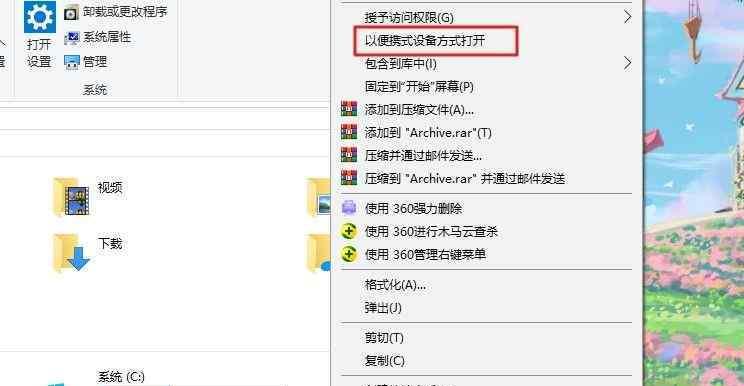
一、了解U盘写保护的原因
二、使用cmd命令解除U盘写保护
三、使用磁盘管理工具解除U盘写保护
四、通过注册表编辑器解除U盘写保护
五、使用安全模式解除U盘写保护
六、更换U盘的读写开关位置
七、使用防病毒软件查杀恶意软件
八、尝试使用其他电脑进行格式化
九、检查电脑系统是否支持U盘格式化
十、卸载U盘驱动程序并重新安装
十一、通过设备管理器解除U盘写保护
十二、清除U盘的只读属性
十三、使用第三方工具进行修复
十四、更换U盘
十五、小结
一、了解U盘写保护的原因
当U盘被设置写保护时,我们无法对其进行任何修改或删除文件的操作。造成这种情况的原因有很多,可能是U盘内部硬件故障、系统文件损坏、病毒感染等。我们在解决U盘写保护问题时需要了解原因,才能更好的处理问题。
二、使用cmd命令解除U盘写保护
通过cmd命令可以快速解除U盘的写保护,具体步骤如下:
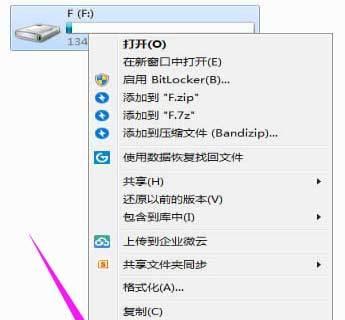
1.插入U盘并打开“命令提示符”。
2.输入“diskpart”,回车。
3.输入“listdisk”,回车。
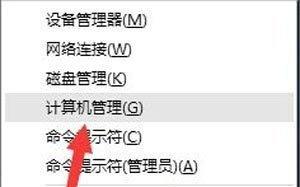
4.找到U盘所对应的磁盘号,输入“selectdisk+磁盘号”,回车。
5.输入“attributesdiskclearreadonly”,回车。
6.输入“exit”,回车。
三、使用磁盘管理工具解除U盘写保护
磁盘管理工具也可以很好的解除U盘的写保护,具体步骤如下:
1.打开“计算机管理”。
2.找到“磁盘管理”选项卡。
3.找到U盘所在的磁盘,并右键选择“属性”。
4.去掉“只读”选项。
四、通过注册表编辑器解除U盘写保护
注册表是Windows系统中的一个重要数据库,我们可以通过编辑注册表来解除U盘的写保护。具体步骤如下:
1.打开“运行”。
2.输入“regedit”并回车。
3.找到HKEY_LOCAL_MACHINE\SYSTEM\CurrentControlSet\Control\StorageDevicePolicies。
4.找到WriteProtect键,并将其数值改为0。
5.重启电脑。
五、使用安全模式解除U盘写保护
在安全模式下启动电脑也可以解除U盘的写保护。具体步骤如下:
1.按住F8键开机进入安全模式。
2.插入U盘并打开“命令提示符”。
3.输入“diskpart”,回车。
4.输入“listdisk”,回车。
5.找到U盘所对应的磁盘号,输入“selectdisk+磁盘号”,回车。
6.输入“attributesdiskclearreadonly”,回车。
7.输入“exit”,回车。
六、更换U盘的读写开关位置
有些U盘会在正面或背面配备一个读写开关,如果开关被置为“锁定”状态,也会导致U盘无法格式化。我们需要检查一下U盘的读写开关是否被锁住。
七、使用防病毒软件查杀恶意软件
有些恶意软件会在U盘中设置写保护,导致我们无法对U盘进行格式化。我们需要使用防病毒软件进行全盘扫描,查杀恶意软件。
八、尝试使用其他电脑进行格式化
有时U盘无法格式化是因为电脑系统问题,我们可以尝试在其他电脑上进行格式化。
九、检查电脑系统是否支持U盘格式化
一些老旧的电脑系统可能不支持U盘的格式化,我们需要检查一下电脑系统是否符合U盘格式化的要求。
十、卸载U盘驱动程序并重新安装
有时U盘驱动程序出现问题也会导致无法格式化,我们需要卸载U盘驱动程序并重新安装。
十一、通过设备管理器解除U盘写保护
在设备管理器中也可以解除U盘的写保护,具体步骤如下:
1.打开“设备管理器”。
2.找到U盘所在的磁盘。
3.右键点击选择“属性”,进入“策略”选项卡。
4.选择“快速删除”选项并保存更改。
十二、清除U盘的只读属性
有些U盘可能被设置了只读属性,我们可以使用DiskGenius等工具清除只读属性。
十三、使用第三方工具进行修复
如果以上方法都无法解决问题,我们可以尝试使用U盘修复工具进行修复。
十四、更换U盘
如果U盘出现了硬件故障,我们只能更换一块新的U盘。
十五、小结
本文介绍了多种解除U盘写保护的方法,希望能够帮助到大家。如果以上方法都无法解决问题,建议联系专业人员进行维修。
版权声明:本文内容由互联网用户自发贡献,该文观点仅代表作者本人。本站仅提供信息存储空间服务,不拥有所有权,不承担相关法律责任。如发现本站有涉嫌抄袭侵权/违法违规的内容, 请发送邮件至 3561739510@qq.com 举报,一经查实,本站将立刻删除。